之前跟大家分享了如何将deepseek放在excel表格中,有粉丝就能到能用deepseek来生成ppt吗?
当然是可以的!只不过我们还需要用到kimi智能助手!
deepseek的逻辑能力比较强,用它来做润色,以及生成的文案质量更好,还有逻辑思维步骤,非常合适打工人开阔思路
kimi智能助手来生成ppt是因为它完全免费,并且质量可以,当然了,你也可以在kimi里面来做ppt文档的润色,废话不多说,让我直接开始吧
一、deepseek生成文案
首先在deepseek提出自己的要求,至少需要告诉deepseek:你要做什么,要给谁看,你的需求是什么,过程尽量详细,我就随便生成了,以下是我的提示词
你是有个拥有10年工作经验的ppt设计师,我需要你帮我做一份关于ai行业的ppt大纲 可以先简单介绍下ai的现状,然后在结合现在着重讨论下ai未来的趋势 然后输出ppt大纲给我
生成完毕后,右下角点击复制按钮,将ppt大纲做一下复制
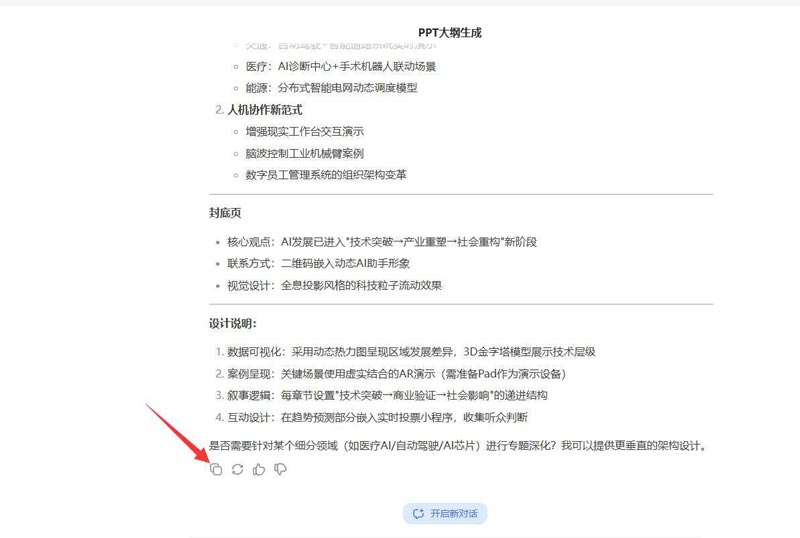
二、kimi生成ppt
随后来到kimi的官网,我们需要登录下才能使用ppt生成的功能,这个就不再赘述了,扫码就行,登录后在右侧点击kimi+,就会显示很多的工具,我们要在其中找到【pp助手】点击
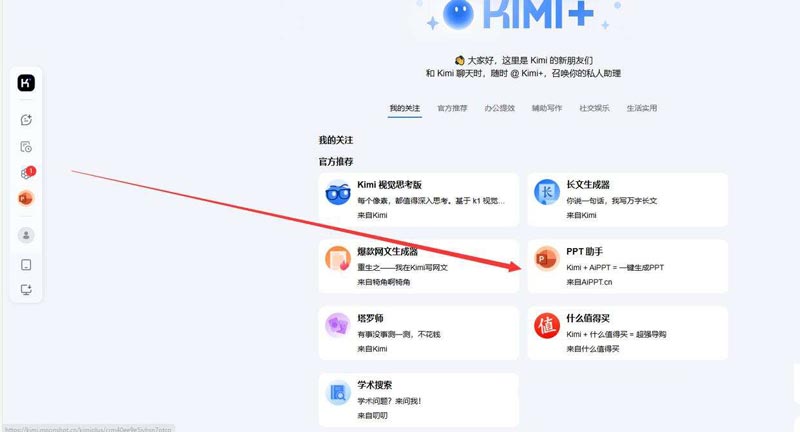
点击后会显示一个新的对话窗口,我们需要将刚才复制的ppt大纲丢给kimi,让它根据大纲来润色,润色之后点击左下角的【一键生成ppt】就能来到ppt的生成窗口
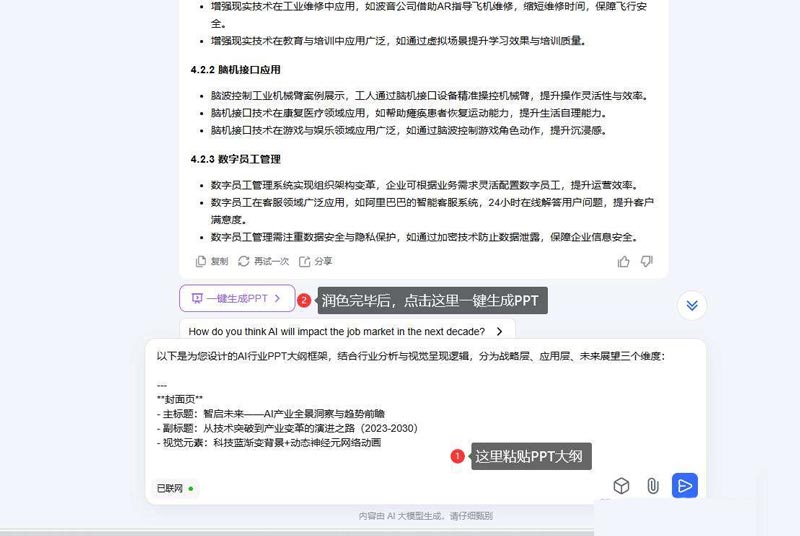
三、主题选择
我们需要在下方选择下自己需要的【主题】、【设计风格】、【配色方案】,选择完毕后在左上角点击【生成ppt】kimi就会根据数据自动生成ppt,这个效果是动态的,ppt会自动生成,看到这一步,不得不感叹ai发展的太快了!
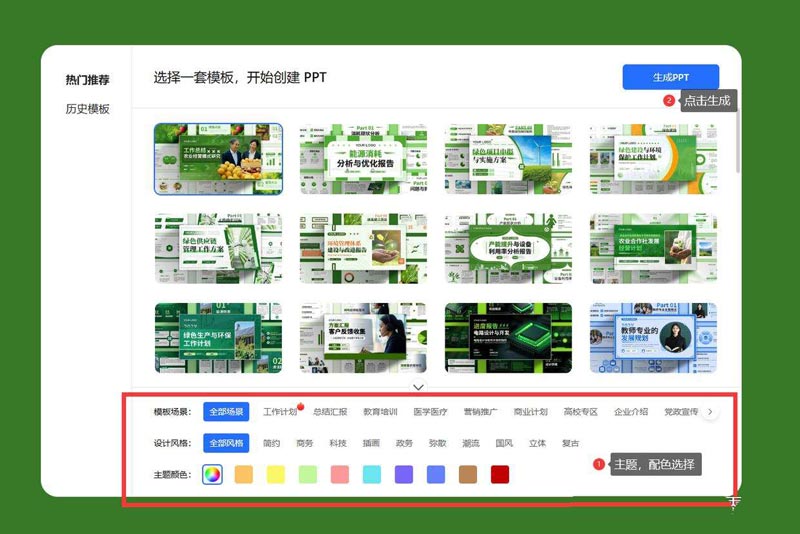
四、修改导出
生成ppt后在右下角点击【编辑ppt】就会进入ppt的编辑窗口,界面如下图
能在右侧更改主题与大纲,在下方点击ppt就能在界面中直接修改了,还能在左侧新建表格。插入图表,大家可以根据自己的需要来设置
最后点击保存,导出ppt即可,至此ppt就生成完毕了。
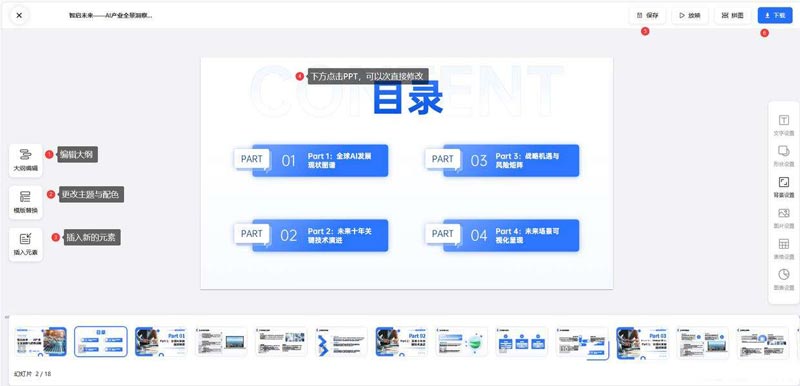
看到这里,你觉得ai未来会取代你的工作吗,可以留言讨论下~



发表评论